win7怎么设置网络密码详细图文教程
发布时间:2022-06-13 文章来源:深度系统下载 浏览:
|
Windows 7,中文名称视窗7,是由微软公司(Microsoft)开发的操作系统,内核版本号为Windows NT 6.1。Windows 7可供家庭及商业工作环境:笔记本电脑 、平板电脑 、多媒体中心等使用。和同为NT6成员的Windows Vista一脉相承,Windows 7继承了包括Aero风格等多项功能,并且在此基础上增添了些许功能。 有不少的网友不知道win7如何设置网络密码的方法,其实win7如何设置网络密码的方法很简单,下面就让windows7之家的小编给大家介绍关于win7如何设置网络密码的解决方法吧! 1.--开始,找到--控制面板,点击打开。 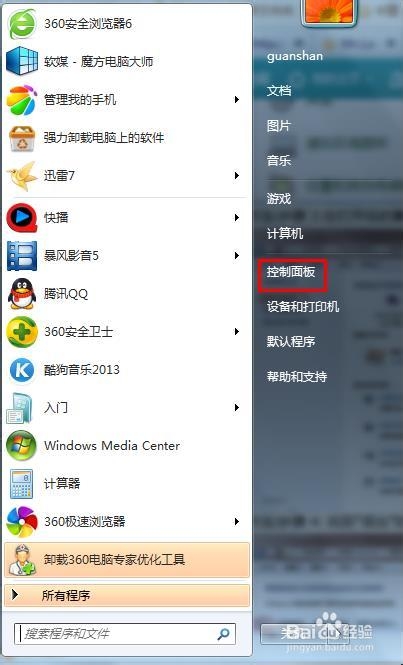 2 2.网络和共享中心,点击打开,点击--本地连接 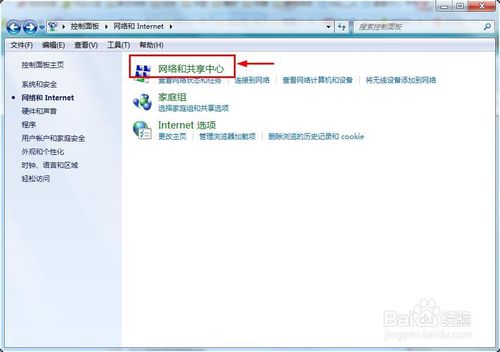 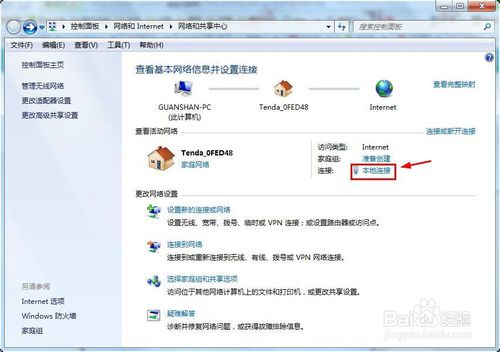 3.点击--属性,找到共享,勾选第一个。  4.择--管理无线网络,点击--添加。 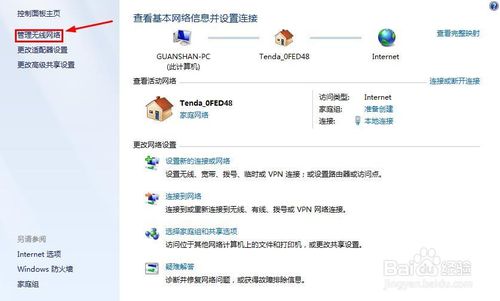 5.择第一个,接下来连接路由器,输入你的路由器上设置的网络名,加密密钥。 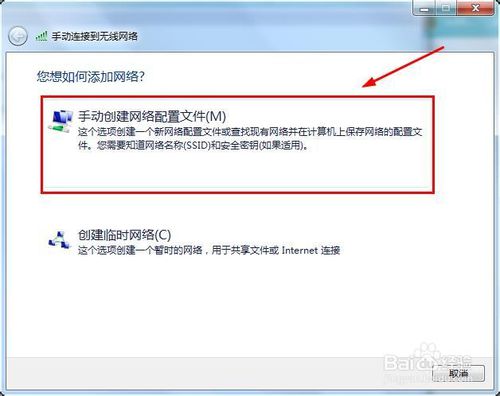 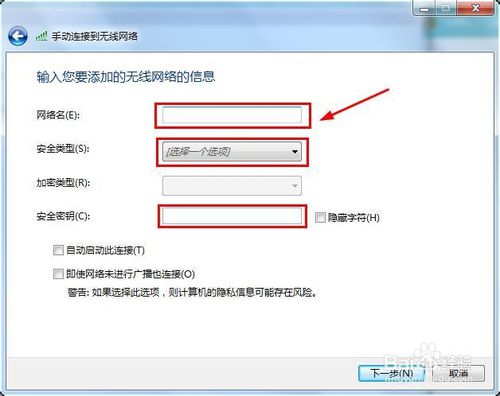 6.样就添加了一个无线网络了。下面进行设置。点击“更改连接设置”进入。此处以957为例: 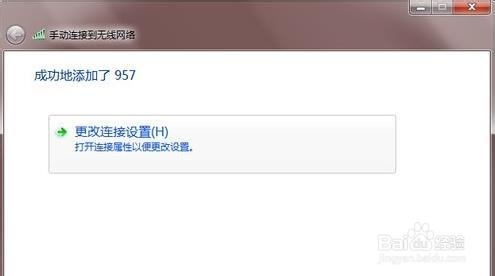 7.果你周围有多个网络的话,而且网络不稳定的话,最好把第二项取消选择。 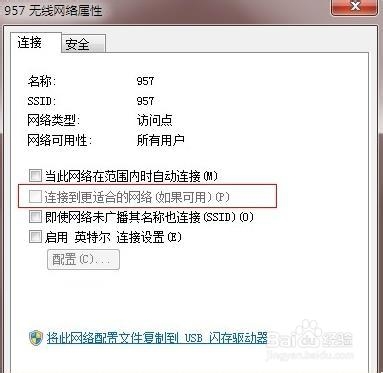 8.此,一个无线网络就连接上了。之后在使用中,别忘了选择一个合适的网络位置,以便让windows防火墙更好得工作。 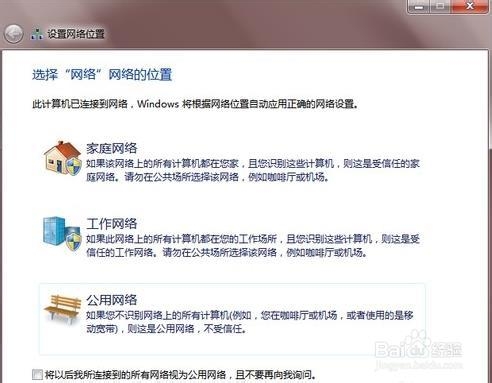 好了,以上就是关于win7如何设置网络密码的解决方法,相信大家都有一定的了解了,如果想了解更多的咨询敬请关注windows7之家 Windows 7简化了许多设计,如快速最大化,窗口半屏显示,跳转列表(Jump List),系统故障快速修复等。Windows 7将会让搜索和使用信息更加简单,包括本地、网络和互联网搜索功能,直观的用户体验将更加高级,还会整合自动化应用程序提交和交叉程序数据透明性。 |
本文章关键词: win7如何设置网络密码图文图文详细教程
相关文章
本类教程排行
系统热门教程
本热门系统总排行


